Kā pārvietoties Word 2007 tabulā
Uzziniet, kā efektīvi pārvietoties Word 2007 tabulā, izmantojot īsinājumtaustiņus un peles darbības, lai optimizētu savu darba plūsmu.
Programmā Word 2007 ir iekļauta īpaša komanda Envelopes, kas var ātri un profesionāli izdrukāt pasta adresi (un jūsu atgriešanas adresi) uz aploksnes. Varat nosūtīt aploksni tieši uz savu printeri vai arī pievienot aploksni esošam dokumentam, lai kopā varētu izdrukāt vēstuli un aploksni.
Lentē atveriet cilni Pasta ziņojumi un pēc tam grupā Izveidot noklikšķiniet uz pogas Aploksnes.
Tiek parādīts dialoglodziņš Aploksnes un etiķetes.
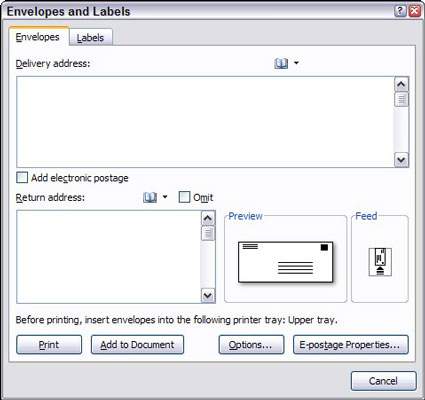
Ja pašreizējā dokumentā ir adrese, programma Word to automātiski pievieno laukam Piegādes adrese. Ja piegādes adrese nav aizpildīta, noklikšķiniet uz Atcelt, lai aizvērtu dialoglodziņu. Pēc tam atlasiet vēstulē adresāta adresi un vēlreiz noklikšķiniet uz pogas Aploksnes. Šoreiz adrese ir aizpildīta.
Ja vēlaties, lai jūsu atgriešanas adrese tiktu drukāta uz etiķetes, ierakstiet to tekstlodziņā Atgriešanas adrese.
Izdrukājiet rezultātus.
Lai drukātu aploksni tieši, nepievienojot to dokumentam, noklikšķiniet uz pogas Drukāt.
Lai dokumentam pievienotu aploksni, pirms drukāšanas noklikšķiniet uz pogas Pievienot dokumentam. Aploksne tiek pievienota jūsu dokumentam kā atsevišķa lapa, kas parādās pirms vēstules pirmās lappuses.
Drukājot dokumentu, vispirms tiek izdrukāta aploksne, tāpēc jums ir jābūt gatavam ievietot aploksni printerī. Precīzas aploksnes ievietošanas darbības ir atkarīgas no jūsu printera, taču lielākā daļa printeru aicina ievietot aploksni, kad vēlas to drukāt.
Uzziniet, kā efektīvi pārvietoties Word 2007 tabulā, izmantojot īsinājumtaustiņus un peles darbības, lai optimizētu savu darba plūsmu.
Šajā sarakstā ir iekļautas desmit populārākās Excel funkcijas, kas attiecas uz plašu vajadzību klāstu. Uzziniet, kā izmantot <strong>Excel funkcijas</strong> efektīvāk!
Uzziniet, kā pievienot papildu analīzes slāņus jūsu Excel diagrammām, lai uzlabotu vizualizāciju un sniegtu precīzākus datus. Šis raksts apraksta visas nepieciešamās darbības.
Uzziniet, kā iestatīt <strong>rindkopas atkāpi</strong> programmā Word 2013, lai uzlabotu dokumenta noformējumu un lasāmību.
Uzziniet, kā pareizi ievietot slejas programmā Word 2010, lai uzlabotu jūsu dokumentu formātu un struktūru.
Apsveriet iespēju aizsargāt Excel 2007 darblapu, lai izvairītos no neplānotām izmaiņām. Uzziniet, kā aizsargāt un atbloķēt šūnas, lai nodrošinātu datu integritāti.
Programmas Excel 2013 PMT funkcija aprēķina periodisko mūža rentes maksājumu. Šī funkcija ir būtiska hipotekāro kredītu maksājumu plānošanai.
Mācieties, kā veikt t-testus Excel programmā, izmantojot datus un aprakstot trīs t-testu veidus, kas noderēs jūsu datu analīzes procesā.
Uzziniet, kā filtrēt datu sarakstu programmā Excel 2016, lai ērti paslēptu nevēlamus ierakstus un strādātu tikai ar nepieciešamajiem datiem.
Uzziniet, kā vienkārši pievienot datu etiķetes diagrammai programmā Excel 2007. Palīdziet noteikt vērtības, kas tiek rādītas katrā datu punktā, izmantojot dažādas izvietošanas un formatēšanas iespējas.







